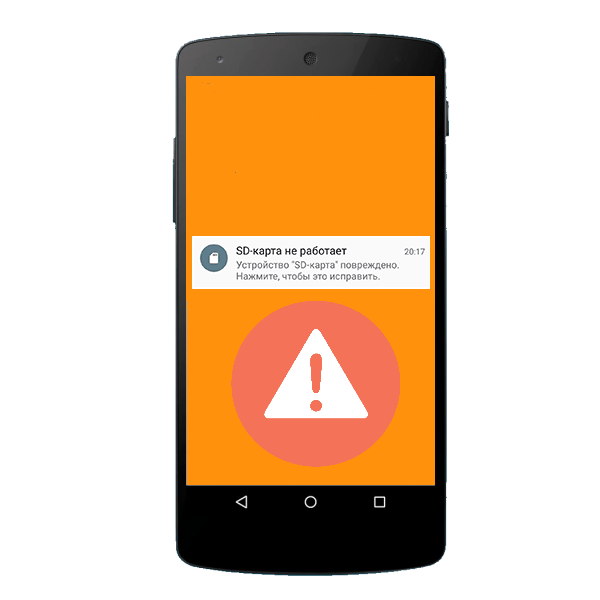Зміст

Можна довго сперечатися щодо переваг і недоліків блокування екрану в андроїд, проте не всім і не завжди вона потрібна. Ми розповімо вам, яким чином цю функцію слід правильно відключати.
Вимкнення блокування екрана в Android
Для того щоб повністю вимкнути будь-якої варіант screenlock, виконайте наступне:
- Зайдіть в»Налаштування" вашого девайса.
- Знайдіть пункт " екран блокування»
(інакше
"екран блокування та безпека"
).

Тапніте по цьому пункту. - В даному меню слід зайти в підпункт " блокування екрана»
.

У ньому виберіть опцію «ні» .

Якщо у вас раніше був встановлений будь-якої пароль або графічний ключ, то буде потрібно його ввести. - Готово – блокування тепер не буде.
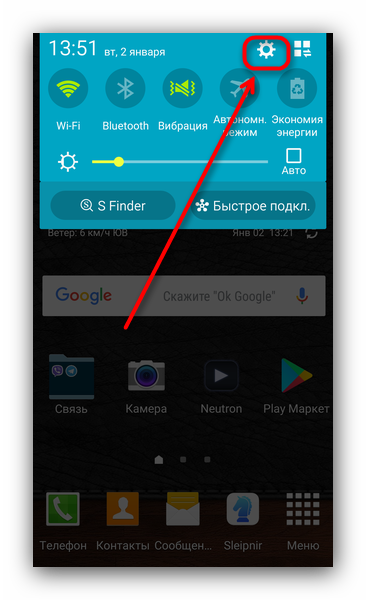
Природно, щоб цей варіант спрацював, потрібно пам'ятати пароль і малюнок ключа, якщо ви його встановлювали. Що ж робити, якщо відключити блокування не виходить? Читайте нижче.
Можливі помилки та проблеми
Помилок при спробі відключення screenlock, може бути дві. Розглянемо їх обидві.
" вимкнено адміністратором, політикою шифрування або сховищем даних»
Таке трапляється, якщо у вашому пристрої є додаток з правами адміністратора, що не дозволяє відключати блокування; ви купили б/у девайс, який колись був корпоративним і в ньому не видалені вшиті засоби шифрування; ви блокували пристрій за допомогою сервісу пошуку від Google. Спробуйте виконати такі дії.
- Пройдіть по шляху»Налаштування" &8212; »Безпека" &8212; " Адміністратори пристрою» і відключайте додатки, навпроти яких стоїть галочка, потім пробуйте відключити блокування.
- В тому ж пункті»Безпека" прокрутіть трохи вниз і знайдіть групу " сховище облікових даних» . У ньому тапніте по налаштуванню " видалити облікові дані» .
- Може знадобитися перезавантаження пристрою.
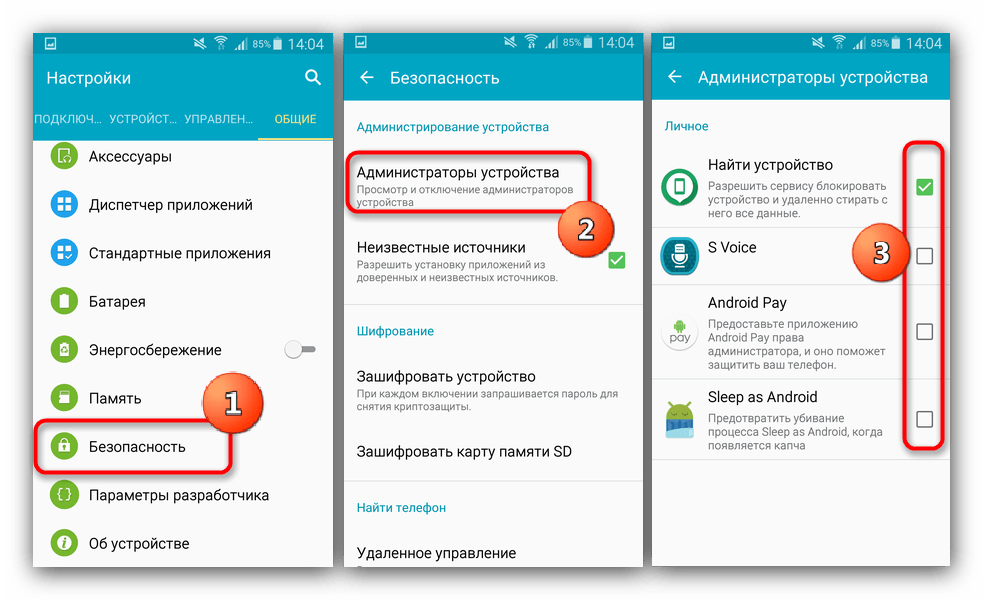
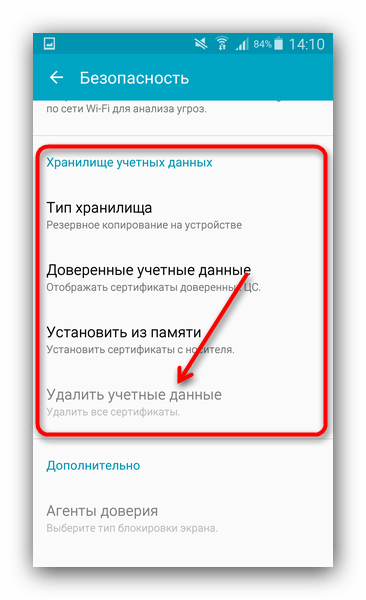
Забули пароль або ключ
Тут вже складніше – як правило, самостійно впоратися з такою проблемою непросто. Можете спробувати наступні варіанти.
- Зайдіть на сторінку сервісу пошуку телефону в Google, вона розташована за адресою https://www.google.com/android/devicemanager . Буде потрібно увійти в аккаунт, який використовується на пристрої, блокування на якому хочете відключити.
- Опинившись на сторінці, клацніть мишею (або тапніте, якщо зайшли з іншого смартфона або планшета) по пункту " заблокувати» .
- Введіть і підтвердіть тимчасовий пароль, який буде використаний для разового розблокування.

Потім натисніть " заблокувати» . - На девайсі буде примусово активована блокування паролем.

Розблокуйте пристрій, а потім перейдіть до »Налаштування" &8212; " екран блокування» . Ймовірно, що Вам додатково знадобиться видалити сертифікати безпеки (дивіться рішення попередньої проблеми).
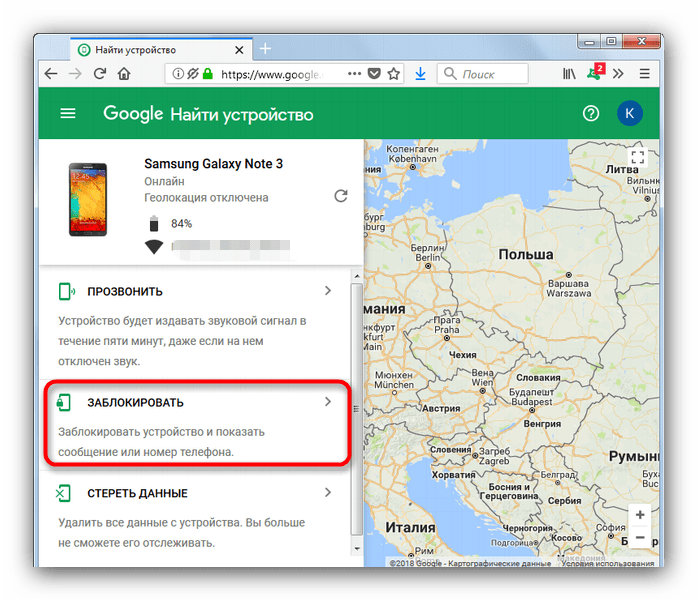
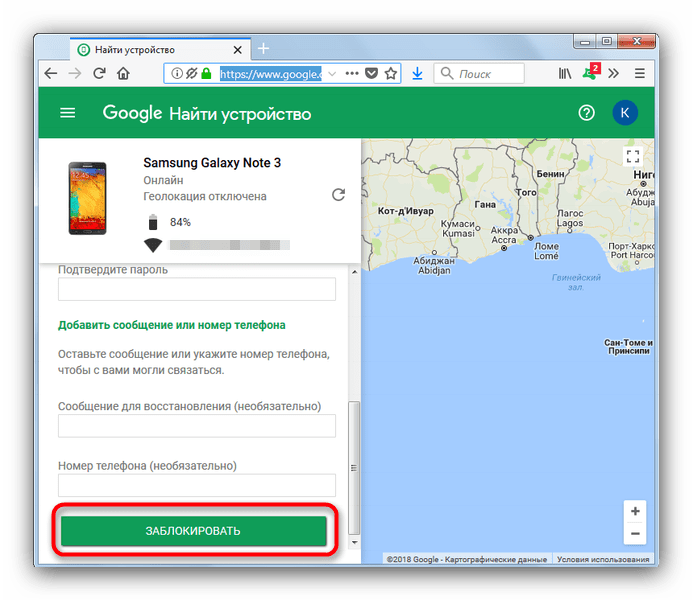
Ультимативним рішенням обох проблем є скидання до заводських параметрів (рекомендуємо по можливості зробити бекап важливих даних ) або перепрошивка пристрої.
В якості підсумку відзначимо наступне – відключати screenlock пристрої все-таки не рекомендується в цілях безпеки.